Σας αρέσει να διαβάζετε χωρίς περισπασμούς; Εάν ναι, θα σας αρέσει η Λειτουργία ανάγνωσης, καθώς μπορείτε να αφαιρέσετε πράγματα όπως διαφημίσεις και άλλα πράγματα που μπορεί να σας αποσπούν την προσοχή στον ιστότοπο. Τι είναι όμως η λειτουργία ανάγνωσης σε Chrome και Firefox; Η ίδια δυνατότητα φαίνεται διαφορετική σε κάθε πρόγραμμα περιήγησης και προσφέρει άλλες επιλογές. Συνεχίστε να διαβάζετε για να δείτε τι μπορεί να κάνει η λειτουργία και πώς μπορείτε να την ενεργοποιήσετε σε Chrome και Firefox.
Πώς να ενεργοποιήσετε και να χρησιμοποιήσετε τη λειτουργία ανάγνωσης στο Chrome
Για να ενεργοποιήσετε τη λειτουργία αναγνώστη στο Chrome, πρέπει να επισκεφτείτε τη σελίδα πειραματικών σημαιών και όχι τις ρυθμίσεις. Για να φτάσετε εκεί, μπείτε chrome://flags/ στη γραμμή διευθύνσεων και πατήστε enter. Όταν εμφανιστεί στα αποτελέσματα αναζήτησης, κάντε κλικ στο πτυσώμενο μενού και επιλέξτε Ενεργοποιημένο. Θα χρειαστεί να επανεκκινήσετε το Chrome, αλλά όταν γίνει επανεκκίνηση, όλες οι καρτέλες που είχατε ανοιχτές θα εξακολουθούν να υπάρχουν.
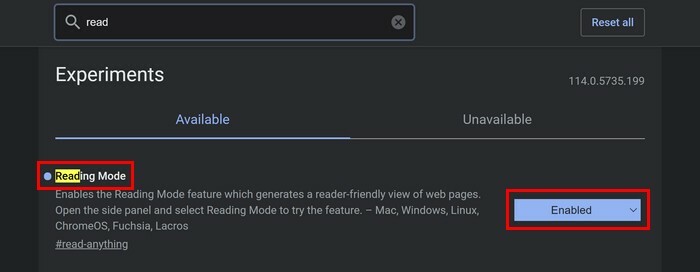
Μετά την επανεκκίνηση του προγράμματος περιήγησης, μεταβείτε στον ιστότοπο με το κείμενο που θέλετε να δείτε στη λειτουργία ανάγνωσης. Κάνε κλικ στο Εμφάνιση εικονιδίου πλαϊνού πίνακα πάνω δεξιά. Μοιάζει με τετράγωνο.
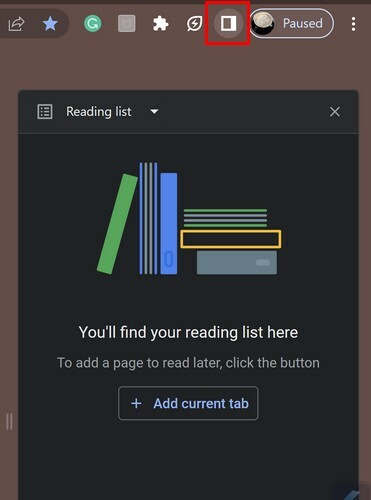
Από προεπιλογή, το πτυσώμενο μενού θα οριστεί σε Λίστα ανάγνωσης. Κάντε κλικ στο αναπτυσσόμενο μενού και επιλέξτε Λειτουργία ανάγνωσης.
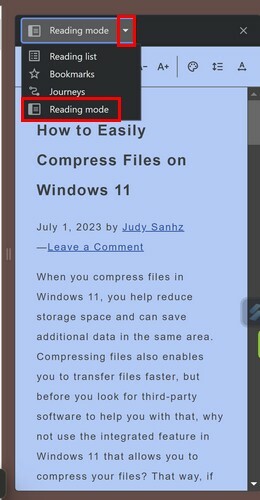
Στη λειτουργία ανάγνωσης, θα δείτε όλο το κείμενο στον ιστότοπο χωρίς τις διαφημίσεις και τις εικόνες. Όλα τα πράγματα που μπορεί να σας αποσπούν την προσοχή θα εξαφανιστούν.
Το κείμενο δεν θα εξαφανιστεί ακόμα κι αν μεταβείτε σε άλλη καρτέλα ενώ χρησιμοποιείτε τη λειτουργία ανάγνωσης. Μπορείτε ακόμη να έχετε τον ιστότοπο στη μία πλευρά και μόνο το κείμενο στην άλλη πλευρά.
Ένας άλλος τρόπος με τον οποίο μπορείτε να εισέλθετε στη λειτουργία ανάγνωσης είναι να επισημάνετε το κείμενο στον ιστότοπο και να κάνετε δεξί κλικ σε αυτό. Θα δείτε μια επιλογή για να ανοίξετε το κείμενο σε λειτουργία ανάγνωσης. Όταν ανοίξει, το κείμενο που επισημάνατε στον ιστότοπο θα βρίσκεται επίσης σε λειτουργία ανάγνωσης.
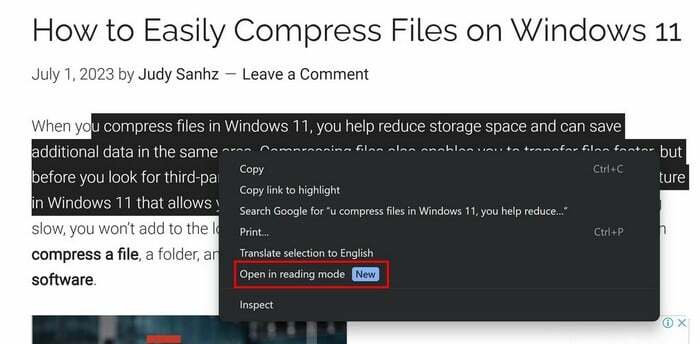
Πώς να προσαρμόσετε τη λειτουργία ανάγνωσης στο Chrome
Στη λειτουργία ανάγνωσης, θα παρατηρήσετε επιλογές στο επάνω μέρος που θα σας επιτρέψουν να αλλάξετε την εμφάνιση του κειμένου. Για παράδειγμα, μπορείτε:
- Αλλάξτε το στυλ γραμματοσειράς
- Αλλάξτε το μέγεθος του κειμένου
- Τροποποίηση του θέματος: Με αυτήν την επιλογή, μπορείτε να δώσετε στη λειτουργία ανάγνωσης μια νέα εμφάνιση. Μπορείτε να επιλέξετε από προεπιλεγμένα χρώματα, σκούρα, ανοιχτά, κίτρινα και μπλε. Δυστυχώς, η προσθήκη περισσότερων χρωμάτων ή η χρήση μιας εικόνας από τη συλλογή του υπολογιστή σας ως φόντο είναι αδύνατη.
Άλλες επιλογές που μπορείτε να χρησιμοποιήσετε είναι η προσαρμογή του διαστήματος γραμμάτων και του ύψους γραμμής. Για την απόσταση μεταξύ των γραμμάτων, μπορείτε να επιλέξετε από επιλογές όπως:
- Πρότυπο
- Πλατύς
- Πολύ Ευρύ
Για το ύψος γραμμής, μπορείτε να επιλέξετε από επιλογές όπως:
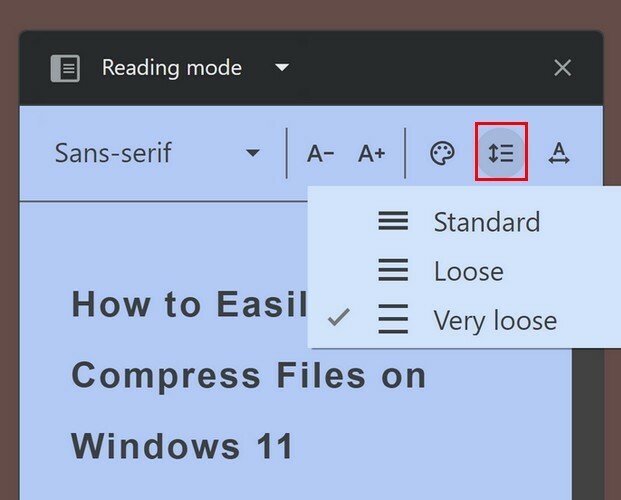
- Πρότυπο
- Χαλαρά
- Πολύ Χαλαρό
Επίσης, εάν χρησιμοποιείτε ηλεκτρονικό σημειωματάριο, μπορείτε να επισημάνετε κάποιο κείμενο, να κάνετε δεξί κλικ και να επιλέξετε Άνοιγμα σε λειτουργία ανάγνωσης.
Για να κλείσετε τη λειτουργία ανάγνωσης, χρειάζεται μόνο να κάνετε κλικ στο X στην επάνω δεξιά γωνία της λειτουργίας. Αυτό είναι κοντά στον πίνακα μήτρας.
Πώς να χρησιμοποιήσετε το Reader View στον Firefox
Στον Firefox, το κουμπί Προβολή Αναγνώστη βρίσκεται στο τέλος της γραμμής διευθύνσεων στο επάνω μέρος. Βρίσκεται στα αριστερά του εικονιδίου Έναρξη σελιδοδεικτών. Ας υποθέσουμε ότι δεν βλέπετε το εικονίδιο. βεβαιωθείτε ότι χρησιμοποιείτε την πιο πρόσφατη έκδοση του Firefox. Μπορείτε να ελέγξετε για μια εκκρεμή ενημέρωση κάνοντας κλικ στο μενού με τρεις γραμμές επάνω δεξιά και κάνοντας κλικ στη Βοήθεια > Σχετικά με τον Firefox.
Το πρόγραμμα περιήγησης θα αρχίσει να αναζητά μια ενημέρωση. εάν υπάρχει, θα χρειαστεί να επανεκκινήσετε το πρόγραμμα περιήγησής σας. Μόλις βεβαιωθείτε ότι χρησιμοποιείτε την πιο πρόσφατη έκδοση του Firefox, αναζητήστε το εικονίδιο Προβολή Αναγνώστη. Όταν κάνετε κλικ σε αυτό, όλοι οι περισπασμοί θα εξαφανιστούν. Δεν θα δείτε τις διαφημίσεις ή τυχόν επιλογές που μπορεί να έχει ο ιστότοπος στις οποίες μπορείτε να κάνετε κλικ, όπως η περιήγηση σε άλλα θέματα ή επαφή.
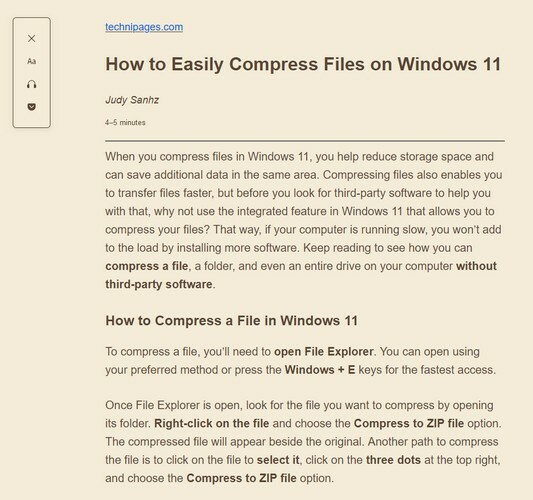
Στα αριστερά του κειμένου, θα βρείτε επιλογές όπως:
- Κλείστε την προβολή αναγνώστη
- Αποθήκευση στο Pocket
- Ακούστε - Με αυτήν την επιλογή, μπορείτε να ακούσετε το κείμενο αντί να το διαβάσετε. Η επιλογή Listen είναι εξαιρετική αν είστε κουρασμένοι από μια κουραστική μέρα στη δουλειά και δεν έχετε πια όρεξη για ανάγνωση. Η επιλογή Listen διαθέτει επίσης έλεγχο ήχου για να προσαρμόσετε την εμπειρία ακρόασης. Για παράδειγμα, έχετε τα κουμπιά αναπαραγωγής και εμπρός και πίσω. Αυτό είναι χρήσιμο εάν αποσπαστείτε και θέλετε να υποστηρίξετε μερικές προτάσεις για να ακούσετε ξανά.
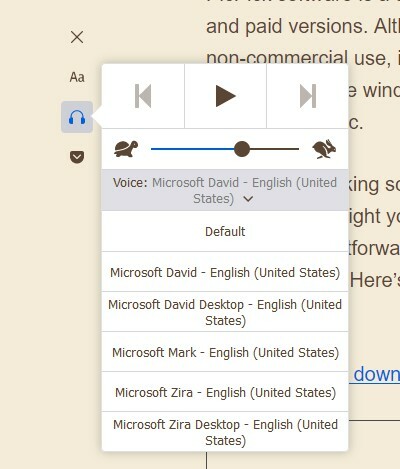
Θα δείτε επίσης ένα ρυθμιστικό όπου μπορείτε να ελέγξετε την ταχύτητα του ήχου. Τα εικονίδια της χελώνας σημαίνουν ότι όσο περισσότερο τη σύρετε προς αυτή τη διαφάνεια, τόσο πιο αργός θα είναι ο ήχος. Όσο περισσότερο μετακινείτε το ρυθμιστικό προς το εικονίδιο κουνελιού, τόσο πιο γρήγορα θα πάει ο ήχος.
- Στοιχεία ελέγχου τύπου - Με αυτήν την επιλογή, μπορείτε να επιλέξετε από γραμματοσειρές Sans-serif και Serif. Μπορείτε επίσης να αλλάξετε το μέγεθος της γραμματοσειράς, να προσαρμόσετε το πλάτος του περιεχομένου και να αλλάξετε το ύψος της γραμμής. Θα δείτε έναν αριθμό στη μέση όπου μπορείτε να δείτε τη ρύθμισή σας. Στο κάτω μέρος, μπορείτε να επιλέξετε από διαφορετικά χρώματα θέματος όπως Light, Dark, Sepia και Auto.
Μπορείτε επίσης να αλλάξετε τη φωνή από γυναικεία σε αρσενική. Μπορείτε να επιλέξετε από επιλογές όπως:
- Microsoft David – Αγγλικά (Ηνωμένες Πολιτείες)
- Microsoft David Desktop – Αγγλικά (Ηνωμένες Πολιτείες)
- Mark – Αγγλικά (Ηνωμένες Πολιτείες)
- Zira – Αγγλικά (Ηνωμένες Πολιτείες)
Περαιτέρω ανάγνωση
Η λειτουργία ανάγνωσης σε Chrome και Firefox σάς βοηθά να διαβάζετε πιο αποτελεσματικά, καθώς αφαιρεί όλους τους περισπασμούς. Τα Windows 11 έχουν επίσης μια λειτουργία αποδοτικότητας χρησιμοποιείτε για να κάνετε τα πράγματα. Εάν δεν είστε σίγουροι πώς να το ενεργοποιήσετε ή να το απενεργοποιήσετε, ακολουθούν τα παρακάτω βήματα.
συμπέρασμα
Η λειτουργία ανάγνωσης σε Chrome και Firefox σάς βοηθά να αφαιρέσετε ό, τι μπορεί να σας αποσπά την προσοχή κατά την ανάγνωση και μπορεί εύκολα να ενεργοποιηθεί ή να απενεργοποιηθεί. Έχετε περισσότερες επιλογές για να προσαρμόσετε τη δυνατότητα του Firefox από το Chrome, αλλά και οι δύο ολοκληρώνουν τη δουλειά και απλοποιούν το κείμενο. Προτιμάτε τη λειτουργία ανάγνωσης σε Chrome ή Firefox; Μοιραστείτε τις σκέψεις σας στα παρακάτω σχόλια και μην ξεχάσετε να μοιραστείτε το άρθρο με άλλους στα μέσα κοινωνικής δικτύωσης.